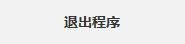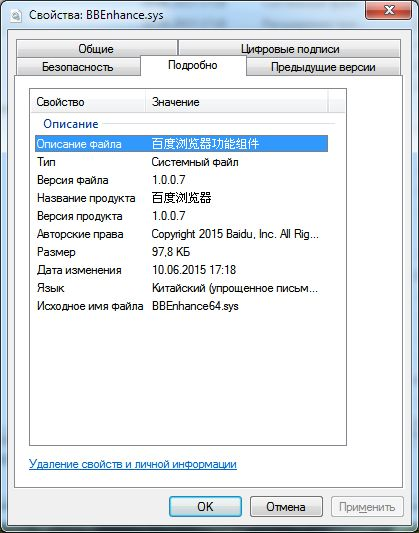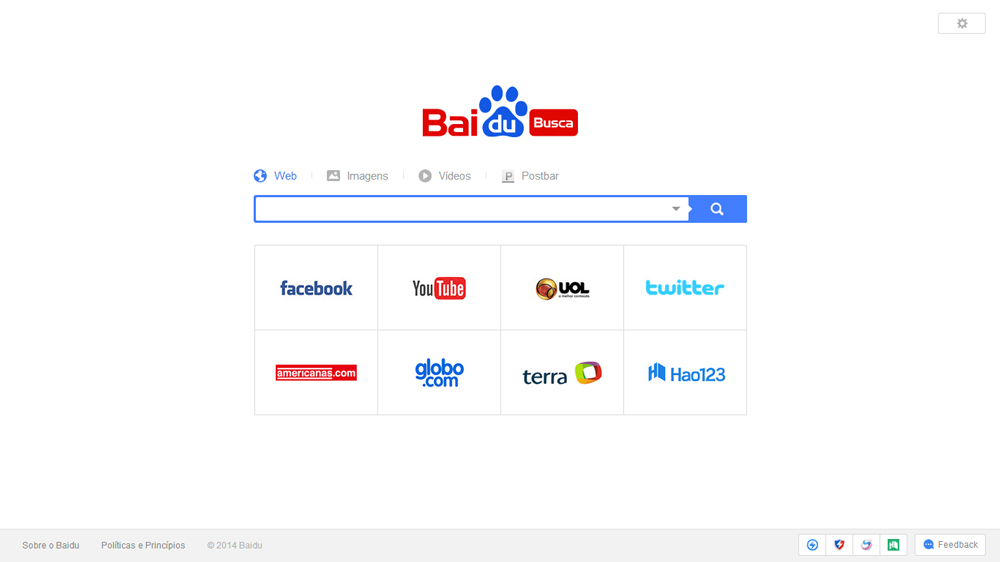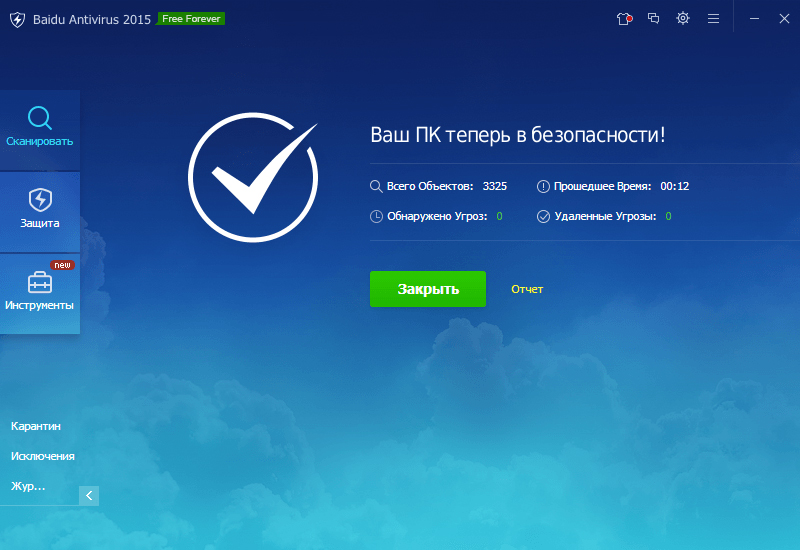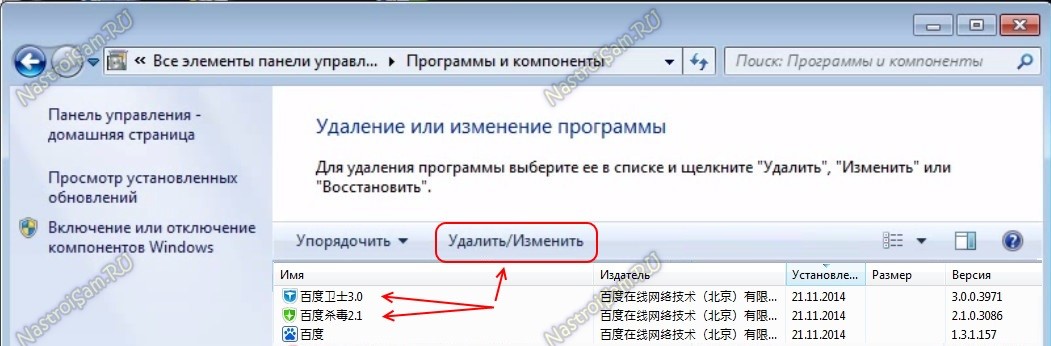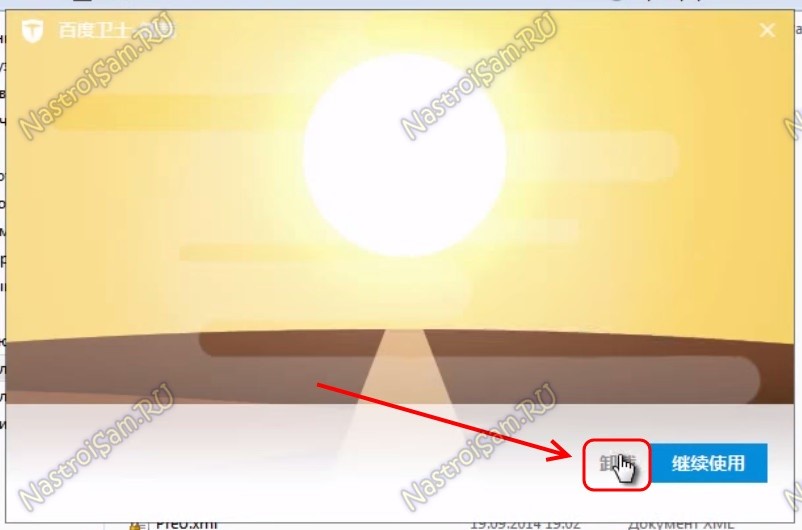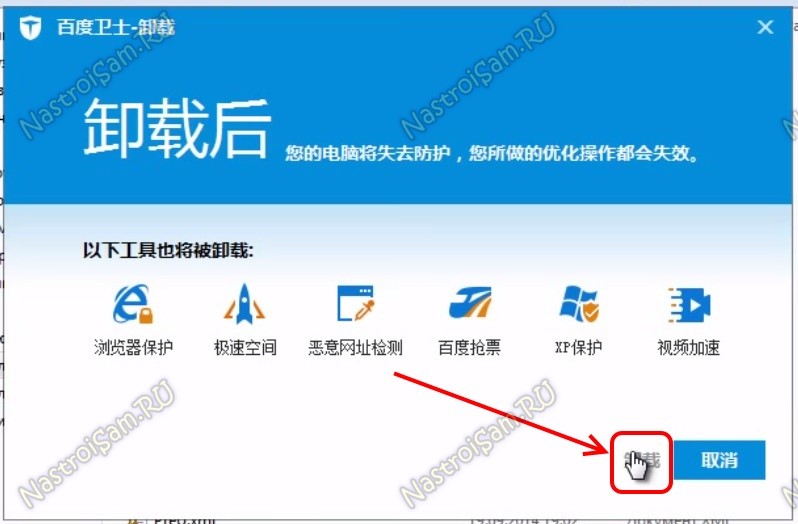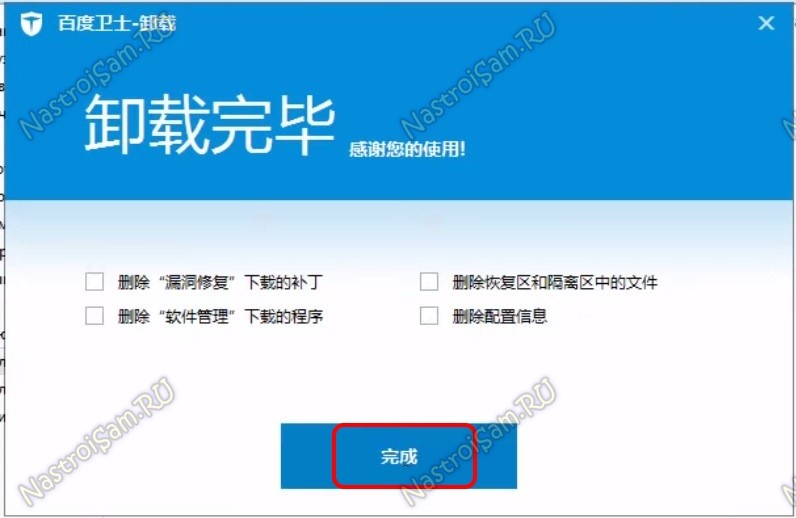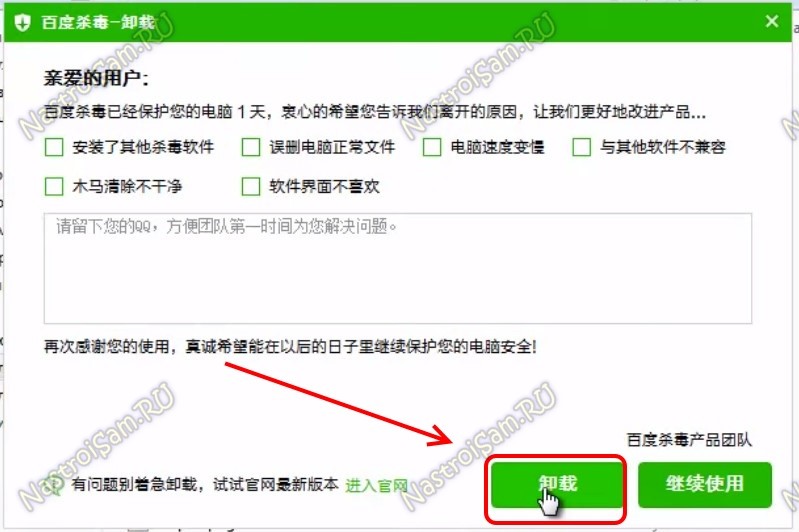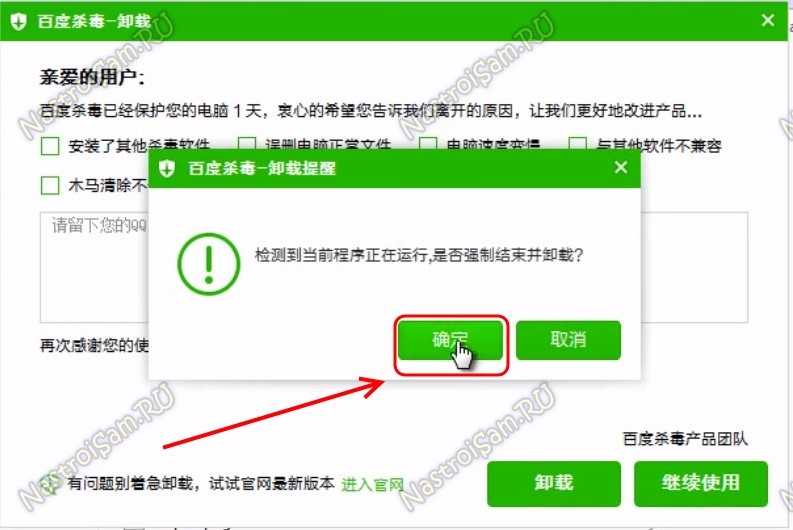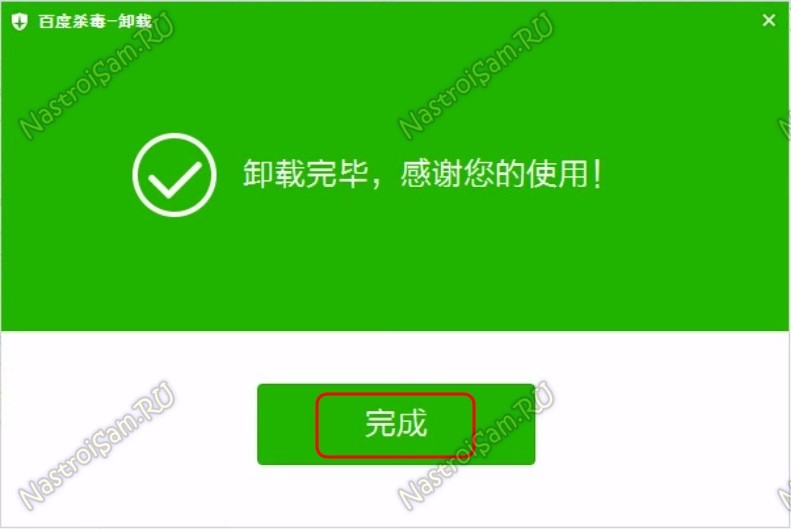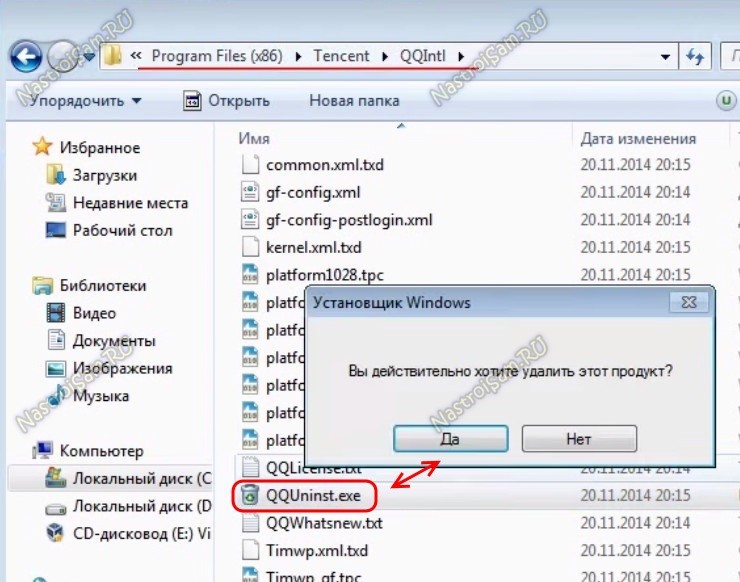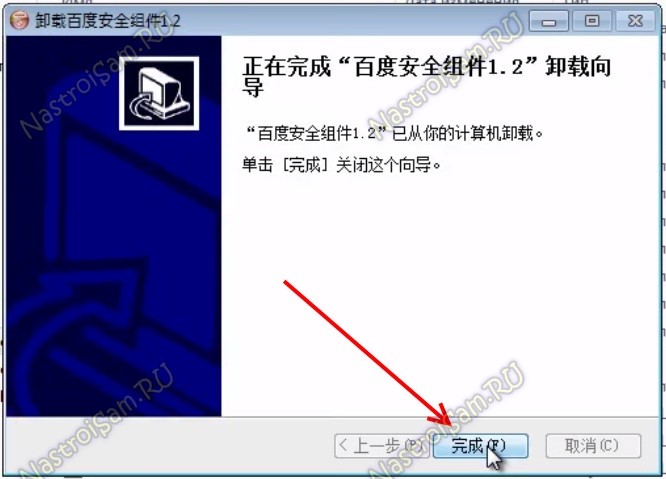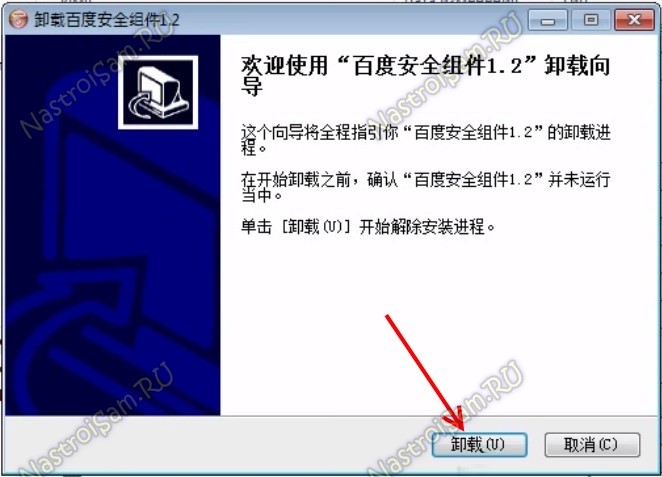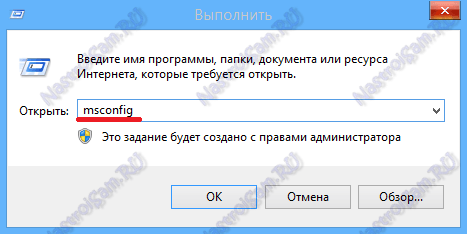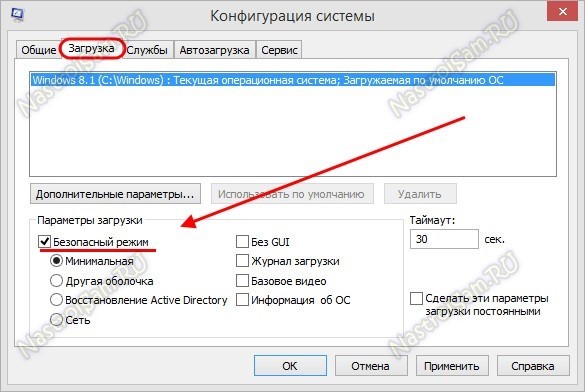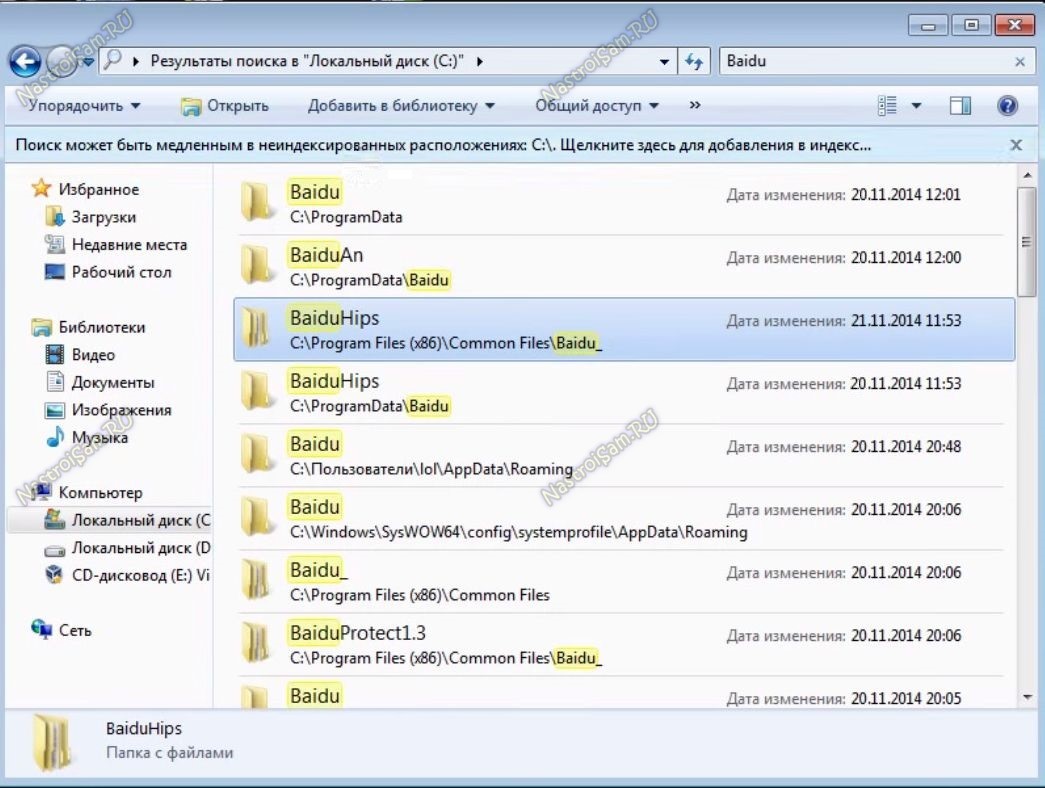Что за байда!
Китайский антивирус «Baidu» распространяется вирусными методами malware/adware, устанавливается вне зависимости от работы других антивирусов, в результате конфликт антивирусов порождает чрезмерное замедление работы ОС Windows.
Удаление ПО Baidu затруднено из-за того, что штатные программы удаления существуют только для двух компонент, драйверы уровня ядра ими не удаляются, более того, при следующей загрузке компьютера это ПО устанавливается повторно. В то же время удалить драйверы байды сложно из-за того, что они блокируют запись в «свои» ветки реестра и блокируют доступ к своим файлам.
Я написал простую инструкцию по полному удалению вредной Байды из Windows 7 и 8 без использования загрузочного носителя, она предназначена для использования техниками по обслуживанию компьютеров («эникейщиками») и подходит любому более-менее опытному пользователю.
Инструкция особенно актуальна для 64-битных версий Windows, поскольку в них не работает AVZ (точнее, нет 64-битного драйвера AVZ Guard).
Инструкция
Для начала картинка «кнопки», которую нужно нажимать в программах удаления:
В программах-деинсталляторах кнопка обычно расположена слева и по умолчанию не выбрана.
Последовательность действий.
В системной оснастке удаления программ («Панель удаления»-«Программы и компоненты») в самом низу есть два пункта с надписями иероглифами. Синяя иконка — “Защита браузера”, зелёная — “Антивирус”.
Помечаем строку с зелёной иконкой и кликаем “Удалить/изменить”. Появляется окно с иероглифами, в нём нажимаем левую кнопку, ждём завершения, нажимаем подтверждение.
Помечаем строку с синей иконкой и кликаем “Удалить/изменить”. Появляется окно, в нём выбираем правую клетку с иконкой мусорной корзины, внизу нажимаем левую кнопку, ждём завершения, нажимаем левую кнопку.
Перезагружаем компьютер в «безопасный режим».
В безопасном режиме:
- программой autoruns из комплекта “Sysinternals Suite” удаляем все упоминания baidu, в том числе: BBenhance, bd0001-bd0004, baiduhips и пр., причём служба bd0004 не удаляется — выводится сообщение об ошибке “Служба не установлена”, поэтому редактором реестра или программой reg удаляем ветку реестра этой службы: HKEY_LOCAL_MACHINESYSTEMCurrentControlSetservicesbd0004;
- проводником, FAR или Total commander удаляем все файлы, в описании или цифровой подписи которых есть слово Baidu.
Список файлов Байды.
В каталоге «%WINDIR%System32drivers» (обычно C:WindowsSystem32drivers):
BBEnhance.sys
bbrowserboost.sys
bbrowserhlp.dll
bd0001.sys
bd0002.sys
bd0003.sys
bd0004.sys
BDDefense.sys
BDMNetMon.sys
BDMWrench_x64.sys
bduniptk.sys
Полностью каталоги:
%ProgramFiles(x86)%Common FilesBaidu
%ProgramFiles(x86)%Baidu
Скриншоты свойств файлов «байды»:

Помимо собственно Baidu одновременно с ним нередко устанавливается также ПО «Kingsoft Internet Security». Его тоже невозможно полностью удалить штатной программой удаления, приходится вручную удалять драйвер “Kingsoft Internet Security K Plus Driver” (файл %WINDIR%system32driversksapi64.sys) и файл «%WINDIR%system32driverskisknl_del.sys».

Baidu представляет собой потенциально нежелательную программу, которая работает на вашем компьютере, меняет настройки домашней страницы в браузере, отображает лишнюю рекламу в нем, устанавливает Baidu Search и Toolbar, загружает дополнительное нежелательное ПО из Интернета и, главное, не удаляется. Появление программы на компьютере происходит, как правило, в процессе установки какой-то нужной утилиты, которая «в нагрузку» добавляет вам и эту байду. (Можете использовать Unchecky в дальнейшем для предотвращения этого)
При этом, есть также антивирус Baidu, программа Baidu Root — тоже китайские продукты, но при загрузке с официального сайта, предположительно, безопасные. Еще одна программа со схожим названием — Baidu PC Faster, уже от другого разработчика, отнесена к нежелательным некоторыми средствами борьбы с вредоносными программами. Что бы из этого списка вам не требовалось бы удалить, решение — ниже.
Удаление Baidu вручную
Обновление 2015 — прежде чем приступать, попробуйте зайти в папки Program Files и Program Files (x86) и если там есть папка Baidu, найти в ней файл uninstall.exe и запустить его. Возможно, уже этого действия будет достаточно для удаления Baidu и все шаги, описанные ниже, вам не пригодятся.
Начну с того, каким образом можно удалить Baidu без использования дополнительных программ. Если вы бы хотели выполнить это автоматически (чего может быть достаточно), переходите к следующей части инструкции, а потом при необходимости возвращайтесь.
Прежде всего, если вы загляните в диспетчер задач, вы, скорее всего, увидите какие-то из следующих выполняющихся процессов, как раз и имеющих отношение к данному вредоносному ПО (они, кстати, легко определяются по китайскому описанию):
- Baidu.exe
- BaiduAnSvc.exe
- BaiduSdTray.exe
- BaiduHips.exe
- BaiduAnTray.exe
- BaiduSdLProxy64.exe
- Bddownloader.exe
Просто так кликнуть по процессу правой кнопкой мыши, выбрать «Открыть расположение файла» (обычно в Program Files) и удалить их, даже с помощью Unlocker и аналогичных программ, не получится.
Начать лучше с просмотра программ, имеющих отношение к Baidu в Панель управления — Программы и компоненты Windows. А продолжить перезагрузкой компьютера в безопасном режиме, а уже после этого совершать все остальные действия:
- Зайдите в Панель управления — Администрирование — Службы и отключите все службы, связанные с Baidu (их легко узнать по названию).
- Посмотрите, нет ли в диспетчере задач выполняемых процессов Baidu. Если есть, то правый клик мышью и «Снять задачу».
- Удалите все файлы Baidu с жесткого диска.
- Зайдите в редактор реестра и уберите все лишнее из автозагрузки. Это также можно сделать на вкладке «Автозагрузка», нажав Win + R в Windows 7 и введя msconfig, либо на вкладке «Автозагрузка» диспетчера задач Windows 8 и 8.1. Можно просто поискать в реестре все ключи со словом «baidu».
- Проверьте список плагинов и расширений в браузерах, которыми пользуетесь. Удалите или отключите связанные с Baidu. Проверьте также свойства ярлыков браузеров, при необходимости удалите лишние параметры запуска или просто создайте новые ярлыки из папки с запускаемым файлом браузера. Не лишним будет очистить кэш и куки (а еще лучше использовать сброс в настройках браузера).
- На всякий случай, можно проверить файл hosts и прокси-серверы в свойствах подключения (Панель управления — Свойства браузера или обозревателя — Подключения — Настройка сети, убрать галочку «Использовать прокси-сервер», если она там стоит и ее устанавливали не вы).
После этого можно перезагрузить компьютер в обычном режиме, но не торопиться им пользоваться. Желательно также проверить компьютер автоматическими средствами, которые могут помочь вычистить компьютер окончательно.
Автоматическое удаление программы
Теперь о том, как удалить программу Baidu в автоматическом режиме. Данный вариант осложняется тем, что часто какого-либо одного средства для удаления вредоносного ПО бывает недостаточно.
Для повышения вероятности успеха я посоветую сначала использовать бесплатную программу-деинсталлятор, например, Revo Uninstaller — иногда она может удалить то, чего не видно в программах и компонентах или деинсталляторе CCleaner. Но вы можете ничего не увидеть и в ней, это просто один дополнительный шаг.
Следующим этапом рекомендую использовать подряд две бесплатных утилиты для удаления Adware, PUP и Malware: Hitman Pro и Malwarebytes Antimalware (о том, как использовать и где скачать я подробно писал в статье Как убрать рекламу в браузере — все методы оттуда применимы и здесь). Можно для верности еще и ADWCleaner.
И, наконец, по завершению этих проверок все-таки посмотрите вручную, не осталось ли служб, заданий планировщика (удобно смотреть в CCleaner) и ключей в автозагрузке, пересоздайте ярлыки браузеров, а лучше сбросьте их через настройки, чтобы окончательно и полностью удалить китайский Baidu и любые его остатки.
Здравствуйте, дорогие посетители блога » Чо?! Чо?! » Знаете ли вы что это за китайская программа baidu? С помощью какого антивируса можно ее удалить, не потеряв при этом никакой важной информации? Нет? Тогда вы по адресу. Приступим!
Содержание
- 1 Baidu что это за программа
- 2 Как удалить Baidu с компьютера полностью
- 3 Как удалить Baidu с компьютера? Решено!
Как вы догадались, Baidu — это софт от китайских разработчиков. Как правило, на компьютер эта программа попадает совместно с другим бесплатным программным обеспечением, причем устанавливается в скрытом режиме. На первый взгляд она выступает под благородными знаменами :
- Baidu Antivirus — тут все понятно;
- Baidu PC Faster — ускоритель системы;
- Baidu Root — получение root прав на смартфонах.
Однако вместе с этими приложениями появляется еще 5, которые затормаживают работоспособность системы: появляются ненужные процессы в автозагрузке, меняется стартовая страница браузера, замедляется работа с файлами и папками итд.
Таким образом, пользы от Baidu намного меньше, чем могло показаться сначала. Плюс отдельной проблемой является полное и безвозвратное удаление «Байды» с компьютера.
Как удалить Baidu с компьютера полностью
- Первый Этап.
Для начала откроем Диспетчер задач Windows сочетанием клавиш Ctrl + Shift + Esc. Если во вкладке Процессы будет что-то на китайском языке, так вот это тот самый Baidu.
Нам нужно узнать место расположения этой заразы на жестком диске, для этого кликаем на каждый процесс правой кнопкой и выбираем «Открыть место хранения файла».
Каждый адрес нужно сохранить в отдельном текстовом редакторе, например Блокноте.
В итоге получаем:
Сохраняем файлик на «Рабочем столе«, он нам еще пригодится.
- Второй Этап.
Этот способ стар, как мир, но исключать его не стоит. Пытаемся удалить китайский антивирус baidu с помощью установкидеинсталляции программ. Находится она, если вы забыли, по адресу:
Пуск => Панель Управления => Программы и Компоненты.
Опять таки среди перечня установленных программ ищем наших «азиатских друзей» по иероглифам. А когда нашли, то удаляем, точнее пытаемся, потому как перед нами будет все на нерусском языке. Но это не беда, сейчас все рассмотрим на картинках.
Первая картинка. Все просто, нажимаем туда, куда указывает стрелка.
Теперь кликаем на другой иероглиф «Щэ Щан Съзюй», что в переводе с китайского означает «да да, удаляем эту чертову байду» )).
Контрольный «Да».
После удаления всплывет еще одно окно, на котором нужно нажать еще на одно «Харасё».
Эту процедуру нужно проделать с каждой установленной программой, но даже этого еще не достаточно.
Важно! Вирус постоянно видоизменяется, поэтому окна могут быть другого вида.
- Третий Этап.
Переходим к ручному удалению, для этого нам нужно, чтобы все системные и скрытые файлы отображались в папках. Для этого открываем любую папку, нажимаем Alt, затем переходим в Сервис — Параметры папок — Вид и ставим галочку напротив пункта «Показывать скрытые файлы и папки«, как показано на скрине ниже.
Теперь открываем тот файлик, который мы сохранили на Первом этапе и переходим по очереди по каждому адресу. В этих папках запускаем деинсталлятор или же файл удаления программ (в названии должно быть Uninst).
Скорее всего, какие-то программы Baidu ни в какую не захотят удаляться. Если так и произошло, то перезагружаем Windows. При следующей загрузке упорно нажимаем клавишу F8, чтобы вызвать меню выбора режима. Выбираем безопасный режим.
В безопасном режиме повторяем манипуляции со списком адресов и деинсталляцией.
После этого перестрахуемся и выполним поиск файлов и папок с названием Baidu на компьютере. Все что найдем — удаляем.
Важно! Если файл Baidu будет в системной папке, то удалять полностью ее не нужно, только сам файл
Да, «Байду» любит оставлять следы под видом драйверов, их бы тоже не мешало переместить в Корзину. Вот список:
C:WindowsSystem32DriversBDArKit.sys
C:WindowsSystem32DriversBDMWrench.sys
C:WindowsSystem32DriversBDMNetMon.sys
C:WindowsSystem32DriversBDSafeBrowser.sys
C:WindowsSystem32Driversbd0001.sys
C:WindowsSystem32Driversbd0002.sys
C:WindowsSystem32Driversbd0003.sys
C:WindowsSystem32Driversbd0004.sys
C:WindowsSystem32bd64_x86.dll
C:WindowsSystem32bd64_x64.dll
Ну и напоследок почистим реестр. Как выполнить поиск в нем я рассказывал в этой статье. Только сейчас ищем «Baidu«. Все что найдем, естественно, удаляем.
Что ж, вот вроде бы все манипуляции и описаны, я надеюсь, что теперь вы с легкостью сможете ответить на вопрос «Как удалить китайский антивирус baidu?».
Как удалить Baidu с компьютера? Решено!
Поделитесь со своими друзьями:
Что такое Baidu
Дорогие друзья, сегодня мы с вами собираемся узнать, как удалить Baidu с компьютера. Но прежде чем приступить к выполнению этих действий, давайте немного обсудим, что это за программа в принципе. Как она появляется на компьютере? Опасна ли она для вашего устройства? Сейчас мы с вами попробуем всё это разузнать.
Удалить Baidu не так просто как может показаться на первый взгляд, но, если вы будете следовать инструкциям, то вы сможете избавиться от этой программы
Итак, Baidu является китайской компанией, которая имеет в своём арсенале некоторые интернет-сервисы, а также утилиты. Например, в этот перечень входят поисковая система и собственная энциклопедия. Звучит довольно громко и звонко, не так ли? Однако, не всё так радужно, как кажется на первый взгляд. На сегодняшний день пользователям стало известно о «непорядочном» вирусе Baidu, который заносит на ваш компьютер или ноутбук вредоносные коды и утилиты. Они здорово могут навредить информации, хранящейся на ваших устройствах: удалить документы, внести коррективы или сделать что-нибудь другое.
В большинстве случаев у пользователей появляется назойливая реклама, которую простыми средствами довольно сложно, а порой и невозможно, удалить. Также устанавливаются различные приложения, которые вам совершенно не нужны, меняется поисковая система в браузерах. То есть, например, в Google Chrome может появиться китайский поисковик.
Обратите внимание, что не стоит путать официальное антивирусное программное обеспечение Baidu от замаскированных вирусных утилит и кодов тем же именем — Baidu. Если первая обещает помочь пользователю с вредоносными программами, рекламой на сайтах, восстановлением системы, то вторая, напротив — всячески портит жизнь хозяину компьютера или ноутбука. Как же выглядят эти программы, и как их отличить?
- Антивирусное программное обеспечение Baidu можно загрузить с официального сайта и позже установить на своё устройство. Естественно, если вы сомневаетесь в надёжности и подлинности сайта, то ни в коем случае ничего скачивать нельзя. Иконка этого антивируса выглядит в форме красно-синего щита с белой молнией посередине, а сама программа называется Baidu Antivirus.
- Наиболее популярные вирусные утилиты имеют китайские названия файлов, а их иконки выглядят так: зелёный или синий щит с белой окантовкой и белой фигурой внутри щита, или же четырёхцветный квадрат с белым разделителем посередине.
Как удалить Baidu с компьютера
В самом начале вам нужно будет определиться, что именно вы собираетесь удалять: антивирус или вирусные программы. О них было рассказано выше, поэтому, если вы по каким-то причинам решили не читать этот материал, то рекомендуется с ним ознакомиться во избежание недопонимания и дальнейших проблем. Итак, если вы определились, то перейдите в соответствующий пункт.
Baidu Antivirus
- Нажимаем на кнопку «Пуск» на нижней панели инструментов и переходим во вкладку «Панель инструментов» справа.
- В пункте «Программы» нам нужно будет выбрать удаление программ. Выбираем с помощью левой кнопки мыши.
- В открывшемся перечне установленный программ и компонентов найдите Baidu Antivirus и нажмите по нему левой кнопкой мыши.
- Затем в меню удаления и изменения программ нажмите на кнопку «Удалить/Изменить». Таким образом, вы запустите менеджер по деинсталляции приложения.
- В диалоговом окне выберите пункт «Uninstall Baidu Antivirus», а после этого — «Remove protection».
- Дождитесь окончания процесса удаления, который может занять некоторое время. По окончании вы получите уведомление об успешном завершении, после чего вам потребуется нажать кнопку Done. Обратите внимание, что может потребоваться перезагрузка персонального компьютера.
Способ удаления первый
Для начала рассмотрим метод, включающий в себя использования сторонних программ и утилит, которые помогут нам очистить ваш компьютер или ноутбук полностью. Вы можете задаться вопросом: почему нельзя удалить этот вирус, как предыдущую программу, ведь у него есть Uninstall-файл в корневой папке? Здесь нужно понимать, что даже после такого удаления этого вируса, в системе могут всё равно храниться следы и некоторые документы от Baidu, так как Uninstall не стирает его данные полностью. Если с этим разобрались, то давайте приступим:
- Загрузите и установите программу AdwCleaner на свой компьютер или ноутбук. С помощью неё вы сможете удалить не только нежелательные файлы, но и реестр системы. Поэтому она будет вам крайне полезна в этом случае. Аналогом утилиты может послужить не менее популярное приложение — CCleaner. При желании можете использовать обе программы.
- Просканируйте систему, после чего AdwCleaner найдёт лишние и вредоносные файлы. После этого можете кликнуть по большой кнопке «Очистка» и дождаться завершения удаления записей и документов из реестра и папок компьютера.
Так выглядит Baidu Antivirus
Способ удаления второй
Предыдущий метод помогает далеко не всегда — вот почему часто пользователям приходиться прибегать к ручному удалению файлов. Этот процесс более кропотлив и требует повышенного внимания. Приступайте только тогда, когда вас ничего не будет отвлекать. Времени много не уйдёт, но вот нервы могут дать о себе знать. Набираемся терпения и приступаем:
- С помощью комбинации клавиш Ctrl+Shift+Esc запустите «Диспетчер задач» и зайдите во вкладку процессов.
- Здесь мы внимательно осматриваем все запущенные на компьютере процессы: завершите те, которые имеют непосредственное отношение к Baidu. Если в пункте «Описание» вы увидите китайские иероглифы, то насторожитесь — возможно, эти процессы тоже нужно завершить. К примеру, вы можете найти такие процессы, как следующие:
- BaiduSdlProxy64.exe
- BaiduSDTray.exe
- BaiduHips.exe
- BaiduAnSvc.exe
- Baidu.exe
- Естественно, все они подлежат немедленному завершению. К сожалению, очень часто не получается закрыть выше представленные программы: выскакивает предупреждающее окно о том, что вам отказано в доступе.
- Мы не отчаиваемся и удаляем все приложения Байду из автозагрузки системы. Для этого можете воспользоваться стандартными средствами Windows или же прибегнуть к помощи программы CCleaner. Там вы увидите специальную вкладку «Автозагрузка», где легко и просто можно регулировать этот сектор.
- Нажимаем на кнопку «Пуск» на нижней панели инструментов и переходим во вкладку «Панель инструментов» справа.
- В пункте «Программы» нам нужно будет выбрать удаление программ. Выбираем с помощью левой кнопки мыши.
- В открывшемся перечне установленный программ и компонентов найдите все программы или приложения, имя которых написано на китайском языке или же оно содержит Baidu. Нажмите по нему левой кнопкой мыши. Затем в меню удаления и изменения программ нажмите на кнопку «Удалить/Изменить». Дождитесь завершения удаления. После, мы выключаем компьютер.
- Загрузите своё устройство в безопасном режиме, чтобы очистить оставшиеся следы недоброжелателей. Теперь в поисковой строке проводника напишите Baidu и удалите все найденные файлы и папки, которые относятся к вирусам.
- Перезагрузите компьютер или ноутбук в обычном режиме и проверьте, всё ли удалилось. Если нет, то добавьте ко всем этим действиям ещё первый способ, который подробно описан выше.
Самым крайним случаем может стать восстановление системы или же его полная переустановка. Но до этого дело доходит очень редко. Если вам ничего не помогает, попробуйте ещё раз провести все манипуляции. Только потом можете отнести своё устройство специалисту, который, возможно, сможет решить вашу проблему.
Подведём итоги
Друзья, мы узнали о том, что это за программа — Baidu. Это разработанная китайской компанией антивирусная программа Baidu Antivirus. Но у вас на компьютере могут храниться ещё замаскированные под Байду вредоносные утилиты, которые могут нанести вред вашему устройству. Оба эти случая сегодня были рассмотрены, и вы теперь знаете, например, как удалить китайский поисковик с компьютера. Для таких вирусов мы изучили два способа — ручной и с помощью сторонних программ. Антивирус Байду можно удалить через стандартную «Панель инструментов». Надеемся, что у вас всё получилось и никаких вопросов не осталось. Поделитесь с другими пользователями в комментариях тем, какая из программ проникла на ваш компьютер, и как вы её удалили.
Если вы читаете эту статью, то вы один с тех счастливчиков, которые обнаружили у себя на компьютере китайский антивирус Baidu вместе с еще несколькими одноименными и ненужными программами. И скорее всего, вы уже попытались их удалить, но безуспешно. Что связано с коварством и настойчивостью их создателей. Кроме того, помимо самого антивирус, под именем Baidu любят прописываться вредоносные или рекламные программы, удалять которые нужно по определенному алгоритму.
Прежде чем приступить непосредственно к удалению программ, необходимо запустить ваш компьютер в «Безопасном режиме». Для этого перезапустите его и после прогрузки BIOS нажмите «F8». После появится меню как на скриншоте, где выбирайте простой «Безопасный режим».
Содержание статьи
- 1 Шаг №1. Остановка служб Baidu.
- 2 Шаг №2. Завершаем все процессы Baidu.
- 3 Шаг №3. Убираем Baidu с Автозагрузки.
- 4 Шаг №4. Удаление тела программы Baidu средствами Windows.
- 5 Шаг №5. Чистка через реестр.
Шаг №1. Остановка служб Baidu.
- Для этого открываем «Панель управления». Через меню «Пуск».
- Либо нажав одновременно «Win+X».
- В окне «Панель управления» открываем «Администрирование».
- Далее, открываем «Службы».
- Ищем среди списка все службы Baidu, открываем их двойным щелчком мышки и выбираем «Остановить». Остановить нужно все одноименные службы. Иногда в списке их больше одной, хотя может и вовсе не быть, в последнем случае просто пропускаем тот шаг.
Шаг №2. Завершаем все процессы Baidu.
- Чтобы это сделать открываем «Диспетчер задач», нажав правой кнопкой мышки на пустующее пространство панели задач, внизу рабочего стола.
- Также «Диспетчер задач» можно открыть более распространенным способом – нажав одновременно «Ctrl+alt+del». Это откроет специальное меню, в котором можно выбрать интересующий нас «Диспетчер задач».
- Далее, переходим в закладку «Процессы». Кликаем на столбец «Имя образа» — это отсортирует процессоры по имени в алфавитном порядке.
- Среди списка находим процессоры, вначале имени которых, есть «Baidu». Кликаем по них правой кнопкой мишки и выбираем «Открыть место хранения файла».
- Адрес местонахождения всех файлов сохраняем.
- Например Ворде или простом Блокноте.
- Сохранив местоположение файлов, закрываем работу задач Baidu. Для этого снова кликаем правой кнопкой мышки по задаче, но теперь выбираем не «Открыть местоположение файла», а «Завершить процесс».
- Отметим, не все процессы выйдет закрыть в редких случаях появиться соответствующее окошко.
Если это случится, то просто пропускаем этот процесс.
Шаг №3. Убираем Baidu с Автозагрузки.
- Данное действие можно сделать с помощью встроенного в Windows средства. Для того открываем окошко «Выполнить», нажав одновременно «Win+R». Где вводим «msconfig» и жмем «Ок».
- В Автозагрузках удаляем все программы в имени которых есть Baidu. Некоторые с них Windows не показывает. Потому для этого шага рекомендуется использовать бесплатную программу CCleaner.
Шаг №4. Удаление тела программы Baidu средствами Windows.
- В «Панели управления» открываем «Программы и компоненты».
- Где ищем названия вроде представленного на изображении.
- Выбираем первую из них и жмем иконку удалить. Это откроет окошко с деинсталлятором, единственный минус которого – он на китайском. Потому следуйте инструкции удаления опираясь на нашу инструкцию в картинках.
- В первом открывшемся окошке жмем иконку как указано стрелкой.
- Во втором.
- Далее.
- И в последнем кликаем по таким иероглифам.
- Это была первая. Приступаем к второй.
В первом окошке ставим везде галочки и кликаем по такой иконке. - Во втором.
- В третьем –последнем.
Вообще-то, процесс интуитивно понятен, и если вы сделали что-то не так с первого раза, то со второго точно выйдет.
Шаг №5. Чистка через реестр.
- Этот шаг может оказаться лишним,так как он скорее проверочный и его необходимо сделать чтобы перестраховаться. А если точнее, то необходимо открыть реестр Windows, запустив окошко «Выполнить» и введя в нем «regedit».
- В открывшемся окне кликаем на «Правка» и выбираем «Найти». Либо жмем «ctrl+F». И ищем «Baidu».
- Когда поиск найдет что-то, кликаем по выделенному правой кнопкой мышки и выбираем «Удалить». Если это действие недоступно – переименовываем строку, после удаляем.
Повторяем это со всем найденным.
Удалив все, перезапускаем компьютер и проверяем, все ли файлы удалились. Помните сохраненные пути к файлам, взятые с «Диспетчера задач», которые вы записали в Блокнот на втором Шаге?
Открываем блокнот и проводник и переносим пути файлов с блокнота в адресную строку проводника. Если ничего нет, поздравляем – вы справились. Файлы Baidu полностью удалены.
Загрузка…
Что такое Baidu? Изначально он позиционировался, как неплохой китайский антивирус, но кому-то пришла шальная мысль начать распространять его по сети в качестве вируса.
В подавляющем большинстве случаев пользователь даже не будет догадываться, что на его машине появилось данное ПО, поскольку процесс установки скрытый и осуществляется в автоматическом режиме.
У вас даже не будет возможности отказаться от сомнительного софта.
Назревает логический вопрос: как удалить baidu с компьютера windows, чтобы компьютер снова стал работать, как ему и полагается.
Предварительная подготовка
В первую очередь нужно скопировать все доступные адреса на дисках, где встречается чудо-антивирус. Для этих целей запускаем диспетчер задач. Сделать это можно 2 способами:
- CTRL+ALT+DEL;
- Правой кнопкой кликните по панели с «Пуском» и выберите нужное меню.
В диспетчере нужно найти и открыть вкладку с процессами, после чего отсортировать вредоносное ПО.
Для этого нажмите на графу «имя образа», чтобы расставить все запущенные программы и приложения в алфавитном порядке.
Графа «Описание» поможет вам локализовать китайского шпиона – он выдаст себя иероглифами.
В данном случае вы можете наблюдать целых 6 процессов, которые были открыты для поддержки основного.
Создаете новый документ в блокноте, в который будете копировать адрес запущенного приложения.
Алгоритм прост до безобразия: жмем правой кнопкой по задаче и выбираем пункт, указанный на скриншоте.
Вы увидите окно с расположением. Остается лишь выудить полный адрес, который нам еще неоднократно понадобится. Копируем этот набор символов в наш документ.
Для каждого процесса (у нас их оказалось 6) делаем то же самое. Помните, что это очень важно, и даже если пути будут повторяться, все равно копируйте их в документ.
В конце будет примерно такая картина.
У вас пути могут отличаться, поэтому не обращайте особого внимания на пример. Здесь показан лишь алгоритм и последовательность выполняемых действий.
Удаление ПО
Несмотря на то, что деинсталляция проходит на китайском, который многим непонятен, в ней нет ничего сложного. Главное – быть внимательным.
Для начала нужно зайти в «удаление программ». Нажимаем «Пуск» — «панель управления». Искомый пункт, к слову, может еще называться «программы и компоненты».
Ждем, пока прогрузится весь список ПО, и находим вредоносный продукт с синим ярлыком. Зеленый нас не интересует.
Правой кнопкой по нему – удалить.
Вы увидите довольно необычное китайское окно. Теперь вам придется полагаться только на скриншоты с пояснениями, потому как перепутать кнопку – проще простого.
Жмем на выделенную клавишу.
Теперь на эту.
Появится окно с вопросительным знаком и странной просьбой. Жмем левый набор иероглифов, как показано ниже.
Так вы подтверждаете удаление. Теперь остается ждать, пока деинсталлируется набор исполняемых файлов. Не спешите радоваться, поскольку в конце снова вылезет окно.
Жмем единственную кнопку, но ни в коем случае не ставим нигде флажки.
Теперь вспоминаем про вторую программу с «зеленым» ярлыком. От нее нужно избавиться подобным образом.
Проделывайте это до тех пор, пока окончательно не убедитесь, что система более-менее «очистилась» от инородной заразы китайского пошиба.
Обратите внимание! Если вы думаете, что на этом все – вы ошибаетесь. Откройте снова диспетчер задач и убедитесь, что Baidu по-прежнему функционирует, но уже в меньшем количестве. Теперь нужно «убить» все остаточные процессы.
Сразу скажем, что сделать это стандартным путем не получится. Вы увидите следующее сообщение.
Частично от нежелательного гостя вы избавились. Осталось вычистить весь ненужный мусор. Для этого вам понадобится тот текстовый документ, который был создан в самом начале процесса.
Для начала перезагружаемся в безопасный режим. Нажимаем рестарт и периодически жмем F8 на клавиатуре. Если все сделано правильно, откроется вот такое окно.
Нас интересует «Безопасный режим». Открываем этот пункт стрелками и нажатием на Enter. Теперь Baidu не сможет запуститься, поскольку мы лишили ее прав.
Остается только «добить» горе-антивирус.
Открываем блокнот, копируем первый путь и вставляем его в Пуск – строку «Выполнить». Нажимаем «Ввод» и переходим по нужному адресу.
Вы видите несколько папок с искомым именем, которые и нужно удалить безвозвратно.
Используя ранее скопированные пути, удаляем все, что имеет отношение к вредоносному ПО.
Теперь, когда вы проделали всю эту громоздкую и трудоемкую работу, и вам удалось удалить антивирус baidu с компьютера, можно смело перезагружать систему в нормальный режим и радоваться отсутствию постороннего ПО.
Совет! Дополнительно мы бы рекомендовали установить специальную чистящую программу вроде CCleaner или Auslogics BoostSpeed. С их помощью неплохо было бы хорошенько просканировать и почистить диски C и D, а затем исправить возможные ошибки реестра. Вам пойдет это только на пользу. Заодно вы окончательно убедитесь, что удалили ненужный софт.
Теперь вы в очередной раз убедились, что качать что-либо в интернете из неизвестных и сомнительных источников чревато.
В лучшем случае вы можете скачать не тот файл. В худшем — подцепить вирус, или вот такой чудо-антивирус, и даже не будете знать, что он проник в вашу систему.
Если не уверены — попросите знающего человека вам помочь, или научитесь пользоваться торрент-трекерами и безопасными ресурсами, где отсутствует подобная «медвежья» услуга. Удачи вам.
Как удалить Baidu с компьютера. Байду как избавиться от китайской программы
Как удалить антивирус Baidu с компьютера Windows навсегда? Подробная инструкция
Источник
Недавно ко мне обратился знакомый с просьбой помочь «удалить какую-то байду на китайском». Честно говоря я на тот момент вообще не понял о чем он говорит. Позже стало ясно, что он искал хороший бесплатный антивирус и наткнулся на Baidu Antivirus. Эта программа, а так же Baidu PC Faster и Baidu HIPS — детище программистов китайской корпорации Baidu — аналог нашего Яндекса из Поднебесной. Пользователь ставит антивирус, который пока практически бесполезен, а вместе с ним в довесок устанавливается ещё несколько совсем ненужных программ, которые теперь работают в фоновом режиме, едят ресурсы компьютера и ничего полезного при этом не делают. Таких «полезных» утилит может установиться аж до 7 штук.
Самое интересное, что просто так всю эту «байду» удалить не так-то просто — интерфейс установщика на китайском. От простого удаления файлов программы защищены ещё одной утилитой — Baidu Protect. И даже если Вы всё-таки сможете их удалить, через какое-то время Baidu Downloader просто-напросто скачает и установить всё заново.
Поэтому удалять надо всё комплексно и затем максимально подчищать следы деятельности. В результате долгих мучений снести всё это китайское безобразие всё же получилось. И теперь я хочу в Вами поделится моим способом как удалить Baidu с компьютера или ноутбука.
Последовательность действий:
Шаг 1. Удаляем Baidu с помощью его же деинсталлятора
Первым шагом нужно удалить зайти в «Панель управления Windows» ->»Программы и компоненты»->»Удаление или изменение программ».
Здесь находятся 2 или 3 программы с названием и описанием на китайском языке — 2 версии антивируса и Baidu PC Faster.
Удаляем все три по очереди. Начинаем со значка в виде синего щита. Откроется окно инсталлятора, в котором надо нажать на указанную кнопку:
В следующем окне надо выбрать вот этот иероглиф:
Ждем пока приложение удалиться и в последнем окне нажимаем одну единственную кнопку:
Так, третью версию удалили, переходим ко второй — значок в виде зеленого щита. Откроется окно, где надо нажать вот на эту кнопку:
Теперь на эту:
Ждем завершения процесса и кликаем на кнопку Finish, или чего она там по китайски значит.
Этими действиями мы удалили Baidu Antivirus с компьютера. Теперь дело за PC Faster — иконка в виде собачьего следа с двумя иероглифами. Но тут проще — появляется запрос удаления на английском и надо просто нажать на кнопку «Uninstall».
Шаг 2. Удаляем скрытые программы
Для этого переходим в каталог Program Files (x86)TencentQQIntl и запускаем файл QQUninst.exe:
Соглашаемся с удалением.
Теперь переходим в каталог Program Files (x86)Common FilesBaiduBaiduProtect и запускаем файл Uninst.exe. Он тоже на китайском, поэтому нажимаем вот эту кнопку:
Потом вот эту:
Шаг 3. Удаляем файлы через Безопасный режим Windows
Теперь нам надо загрузить нашу операционную систему Windows в безопасном режиме. Для этого нажимаем комбинацию клавиш Win+R и вводим команду: msconfig.
На вкладке «Загрузка» надо поставить галочку «Безопасный режим», нажать кнопку ОК.
Перезагружаем компьютер.
После того, как система загрузится в этом режиме, открываем проводник, заходим на диск, где установлена Windows (в 99% случаев — диск C:), запускаем поиск файлов, в котором надо написать «Baidu». Будет найдено несколько десятков файлов и папок:
Всё это надо удалить и снова перезагрузиться.
После того, как Windows загрузиться в нормальном режиме — ещё раз запустите поиск по названию и удалите всё, что будет найдено.
Шаг 4. Удаление драйверов
Помимо ненужных программ, Baidu ставит в систему под видом драйверов ещё несколько компонент. Вот их список:
C:WindowsSystem32DriversBDMWrench.sys
C:WindowsSystem32DriversBDSafeBrowser.sys
C:WindowsSystem32Driversbd0004.sys
C:WindowsSystem32DriversBDMNetMon.sys
C:WindowsSystem32DriversBDArKit.sys
C:WindowsSystem32Driversbd0003.sys
C:WindowsSystem32Driversbd0002.sys
C:WindowsSystem32Driversbd0001.sys
C:WindowsSystem32bd64_x86.dll
C:WindowsSystem32bd64_x64.dll
Каждый из этих файлов надо найти и удалить вручную.
Шаг 5. Чистка реестра и проверка системы
После того, как мы удалили Baidu с компьютера, надо провести полную чистку системы с помощью специальных утилит. Я бы советовал сначала почистить реестр с помощью CCleaner, а затем — Antimalware.
Только после всех этих действий можно считать, что Ваша система Windows относительно чистая и все сюрпризы от Baidu успешно удалены.
Очень часто на просторах интернета можно столкнуться с запросом пользователей, желающих удалить программу Байду с компьютера. Сделать это очень сложно, так как Baidu обладает высочайшей степенью самозащиты. Классический процесс удаления в этом случае не поможет, нужна продуманная схема действий, направленных на то, чтобы перехитрить функционал неуместной программы. Иными словами, нужна подробная инструкция, на основании которой можно полностью удалить с компьютера китайский антивирус.
Содержание
- Что такое Baidu
- Удаление Baidu вручную
- Автоматическое удаление программы
Что такое Baidu
Вокруг Байду существует множество споров, одни называют ее вирусом, другие антивирусом, но в одном мнения сходятся, что китайская программа с зеленым щитом мешает нормальной работе на ПК. Кроме того, под китайский поисковик Baidu очень часто маскируют вредоносные ПО, такие как Байду An, Sd, Hips и т. п.
Вообще, Baidu представляет собой фирменное наименование китайской компании по выпуску различных веб-сервисов и программных обеспечений, включая браузер Baidu для компьютера и одноименную энциклопедию. Она же разработала особый антивирус, направленный на защиту вычислительной техники и который можно загрузить с официального сайта компании. Но, на практике, программа попадает в компьютер без согласия пользователей, совместно с бесплатными приложениями, скачиваемыми из интернета. Вот так выглядит рабочий стол и меню «пуск», если в содержимое ПК, попала ПО Байду:
И, помимо того, что использовать ее невозможно по причине всех обозначений на китайском языке, она начинает неадекватно воздействовать на работу техники:
-
тормозит работа операционной системы или вовсе зависает;
-
начинает высвечиваться ненужная реклама, не поддающаяся удалению;
-
меняются настройки и вид браузера;
-
автоматически загружаются и устанавливаются непонятные ПО;
-
потребляет интернет-трафик;
-
нарушает функционирование нужных программ;
-
и многое другое.
Тем не менее в отличие от программ, заражающих систему, Байду не создает подобные себе копии и не внедряется в закодированную информацию других приложений. Поэтому, установленные на наших ПК и ноутбуках антивирусные утилиты, неспособны обнаружить, а, значит, и удалить с компьютера Baidu Antivirus. Следовательно, пользователю придется самостоятельно производить операции, позволяющие убрать китайский антивирус с компьютера.
Удаление Baidu вручную
Ознакомившись с нашей инструкцией, вы сможете самостоятельно удалить навязчивый китайский антивирус со своего компьютера.
Удаление программы
Чтобы удалить китайский антивирус Baidu потребуется запуск внутреннего приложения операционной системы «Диспетчер задач». Чтобы открыть окно редактирования диспетчера можно щелкнуть комбинацию Ctrl + shift+ Esc или выбрать соответствующую задачу в контексте к панели задач.
Перед пользователем высвечивается окошко, в котором нужно открыть вкладку «Процессы». В представленном списке будут видны все ПО, запущенные Baidu. В конкретном примере их шесть:
Все процессы, в которых присутствуют китайские иероглифы в программах необходимо остановить. Для этого каждый пункт выбирают по отдельности и нажимают кнопку «завершить процесс».
Следом нужно подтвердить вопрос диспетчера задач о фактическом намерении завершить процесс, нажав в высветившемся окошке соответствующую кнопку.
Иногда, удаление китайского антивируса Baidu осуществить через отключение процессов в диспетчере задач не получается. В этом случае срабатывает функция самозащиты китайского ПО. К тому же система, скорей всего, уже заражена одноименным вирусом. О невозможности завершения процесса сообщить высветившиеся на экране предупреждение.
Тогда, чтобы удалить с компьютера китайский вирус потребуется осуществить удаление всех папок, в именах которых присутствует Baidu. Отыскать места, куда вирус разместил свои «корни» можно двумя вариантами:
-
Когда необходимо удалить Байду с компьютера Windows XP и 7, воспользуйтесь строкой поиска меню «Пуск», куда введите название вируса на английском и нажмите «Enter». Система должна вывести на экран не только список вредоносных папок, но и название каждого файла, имеющего отношение к Байду.
-
Второй вариант используют, если по итогам первого способа не вышло никаких результатов или, когда нужно удалить Байду с компьютера Windows 8. Для этого потребуется остановиться на задаче знакомства с другими результатами, расположенной в верхнем меню или, при необходимости в высветившемся окошке задать команду повторного поиска.
Удаление папки
Затем необходимо удалить папку Baidu с компьютера, а когда их несколько, то по очереди убираются все найденные папки. Если объект предупреждает о запрете к удалению, то ее нужно переименовать и тогда удалить.
Одной из проблем, возникающей на этапе поиска и удаления папок, содержащих китайское ПО, выступает скрытность подобных объектов. Тогда, чтобы найти все элементы и провести удаление Baidu папок, потребуются дополнительные операции:
-
В окне «результатов поиска» выбирается команда «Упорядочить».
-
В представленном контексте отмечается строка параметров папок и поиска.
-
Во вновь открывшемся диалоговом окошке во вкладке «Вид» отмечается строка, разрешающая показывать скрытые элементы.
-
Настройки закрепляются кнопкой «Ок».
Если система запрашивает удаление папок от имени администратора, то, значит, на компьютере зарегистрировано несколько пользователей.
В таком случае следует заменить пользователя, через соответствующую команду в меню «Пуск» в разделе «завершение работы». Если, эта операция не поможет, то при помощи клавиши F8, нажимаемой во время перезагрузки ПК, отмечается «Безопасный режим». Следует помнить, что в подобном режиме система может увидеть не все зараженные папки, а потому сначала нужно удалить все объекты, высвечиваемые в обычном режиме.
В заключение, нужно выключить компьютер и выждать несколько секунд. Включив систему повторно, для закрепления результатов, нужно повторить операции удаления элементов еще раз.
Бывает так, что подобным способом убрать все вирусные объекты не получается, в частности если присутствуют такие вредоносные папки, как baiduantray. В этом случае, оптимальным вариантом становится операция удаления через редактор реестра. Помочь удалить baiduantray способны следующие действия:
- Открывается редактор реестра.
- Выбрав вкладку «Правка», подтверждается команда меню «Найти»
- В высветившемся окошке в строке поиска набирается Baidu и нажимается «Enter».
- В поле со списком, должен высветится параметр со значением в виде иероглифов или с пометкой Байду. С помощью контекста папка удаляется, после чего перезагружают ПК.
Автоматическое удаление программы
При желании убрать китайский вирус Baidu с компа в автоматическом режиме, можно порекомендовать воспользоваться одной из специальных утилит:
-
AdwCleaner через команды сканировать и очистка;
-
или CCleaner через команды автозагрузка и удаление.
Скачать их можно в интернете, а после установки они должны очистить систему от автозагрузчика Байду и его невидимых файлов. Важно не забывать, что после внесенных изменений через утилиты, компьютер необходимо перезагрузить.
ПОСМОТРЕТЬ ВИДЕО
Не так часто, но, иногда автоматического удаления китайского вируса недостаточно и приходится проводить весь процесс вручную.